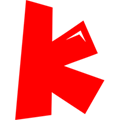- C4D如何创建三维立体箭头模型 08-11 10:03
- C4D中怎样将样条线变成实体模型 08-08 18:33
- C4D怎么制作立方体笼子建模 07-30 18:33
- C4D怎么制作不规则石头模型 07-30 17:45
- C4D如何制作倒角 07-30 15:58
- C4D怎么制作输送带滚动效果的文字 07-24 18:10
- C4D怎么把图片中的图形转为模型 07-24 16:55
- C4D怎么使用克隆工具放射克隆 07-24 15:58
Cinema4DR20软件是一款专业的图形绘制的工具,我们在使用软件的时候,如何操作显示视图中隐藏物体呢?这里为大家带来详细的教程分享,想了解的小伙伴快一起来看看吧!

1、在透视视图里,物体不见了,怎么把物体给显示出来了?比如,下图中的环形,不见了。
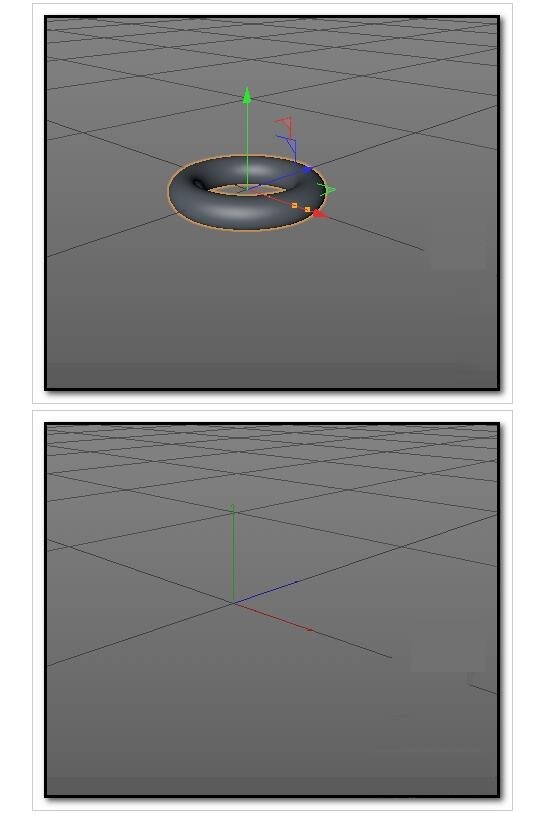
2、按下CTRL+R,打开渲染器,可以看到此物体的;在界面的右上方这个面板这里,可以看到环形的对象。说明,此物体并不是被删除了。
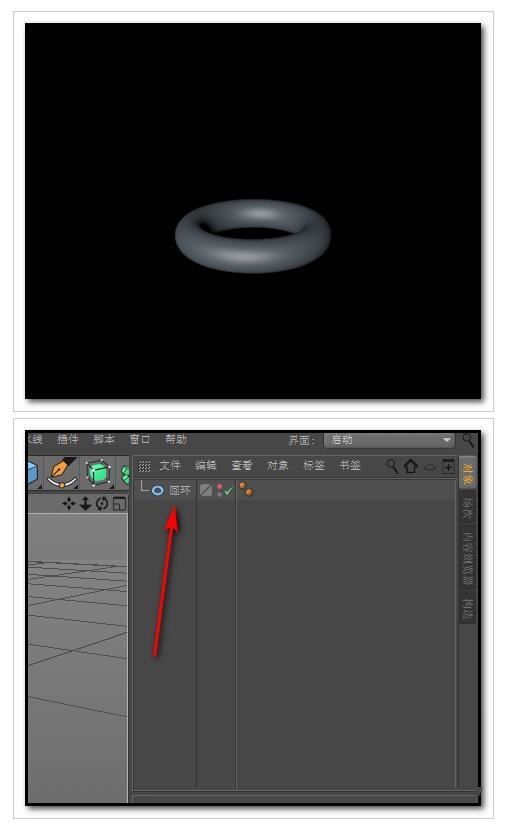
3、大家有没有发现,在对象环形的右侧这里有两上小圆;上方这个圆呈红色状态了。不知大家平时有没有留意到,若物体正常显示状态下,这两个圆是呈灰色状态的。
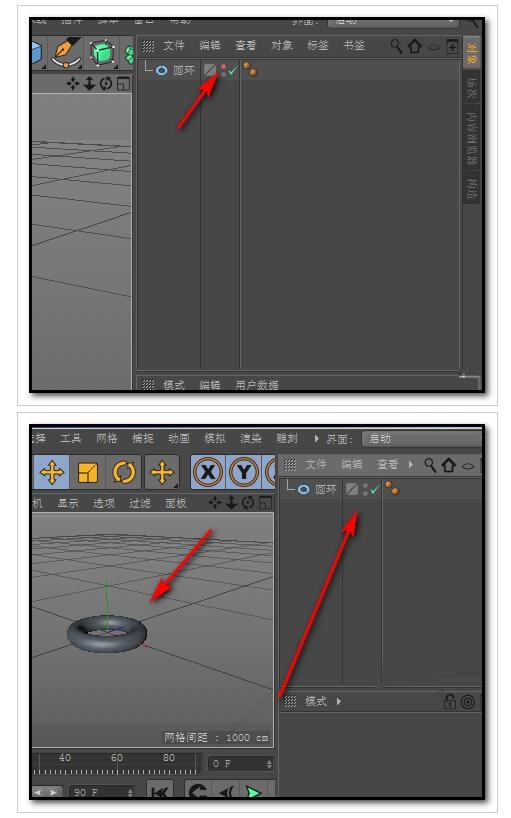
4、当透视视图上的物体不见了,鼠标点下这个红色的圆,即可把物体给呈现显出。此圆点也变回了灰色状态。也就是说,这两个圆可以控制物体的显或隐;我们来看下,当透视视图上的物体正常显示的时候,鼠标点下对象这里的上方这个小圆,点一次,这时,小圆呈绿色状态,透视视图上的物体正常显示。
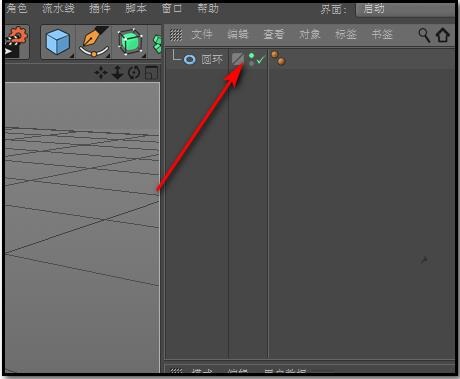
5、再点多一次,这时,小圆呈红色状态了,即时,透视视图上的物体不见了,隐藏了。下面这个小圆又是怎样的呢,下方这个小圆对应的是渲染器的;同样,鼠标点一次下方这个小圆,呈绿色状态。
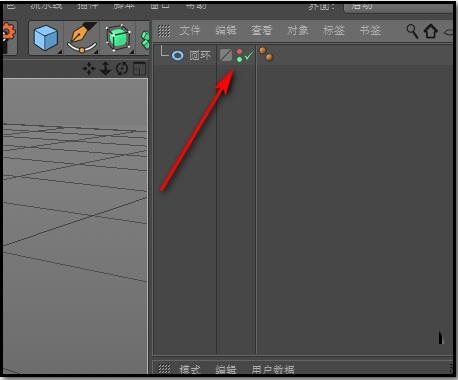
6、CTRL+R,打开渲染器,能看到物体的;鼠标再点一次小圆时,小圆呈红色状态,CTRL+R,打开渲染器,看不到物体了;
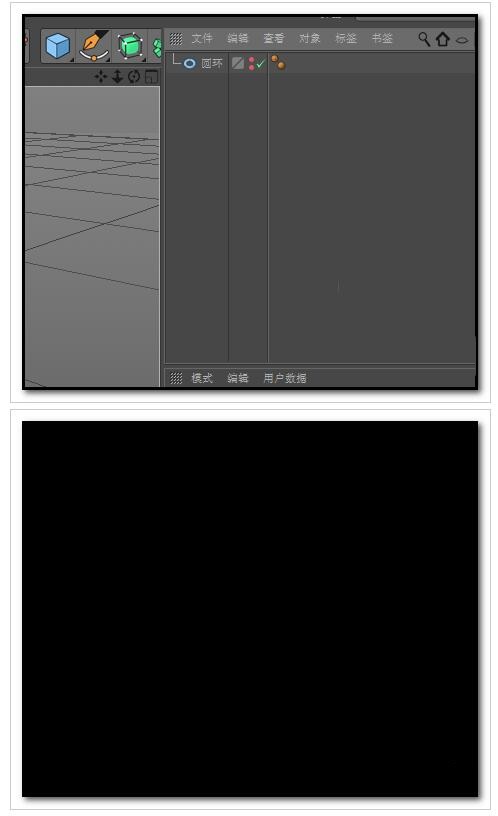
7、想把物体给显示出来。按住ALT键,鼠标点下其中一个小圆点,即可取消隐藏操作,把物体给显示出来。如果把两个小圆右侧的绿色对勾取消掉,呈红色X;也是可以把物体给隐藏掉的。鼠标点下红色X,变回绿色对勾。物体显示出来。
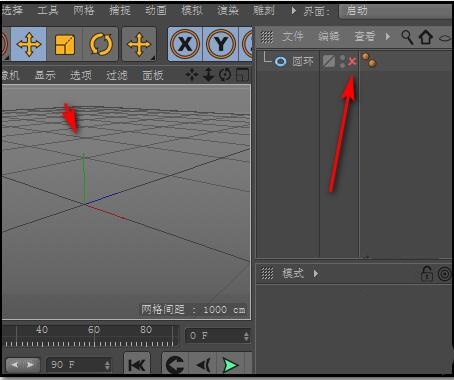
1.26MB / 2025-11-28
122.96MB / 2025-11-28
97.21MB / 2025-11-28
526.65MB / 2025-11-28
74.50MB / 2025-11-28
138.12MB / 2025-11-28
15.79MB
2025-11-28
2.36MB
2025-11-28
248.38MB
2025-11-28
111.98MB
2025-11-28
1.26MB
2025-11-28
133.67MB
2025-11-28
84.55MB / 2025-09-30
248.80MB / 2025-07-09
2.79MB / 2025-10-16
63.90MB / 2025-11-06
1.90MB / 2025-09-07
210.99MB / 2025-06-09
374.16MB / 2025-10-26
京ICP备14006952号-1 京B2-20201630 京网文(2019)3652-335号 沪公网安备 31011202006753号违法和不良信息举报/未成年人举报:legal@3dmgame.com
CopyRight©2003-2018 违法和不良信息举报(021-54473036) All Right Reserved